A Apple anunciou recentemente no WWDC em San Francisco, que o novo grande salto em frente para o Mac OS X, será lançado "em algum lugar" em julho. O Mac OS X Mountain Lion (10.8) é realmente um grande passo à frente e todos estão ansiosos para obter uma cópia da versão final. Enquanto espera pelo grande dia, você pode fazer outra coisa: verificar seu sistema atual, limpá-lo, fazer um backup e estar preparado para o Dia D!
O próximo grande passo para todos que usam um Apple: Mountain Lion está chegando com toneladas de novos recursos, como iCloud atualizado, lembretes, notas, mensagens, Ditado, compartilhamento, integração mais profunda com o Facebook e o Twitter e, claro, a tão esperada Central de Notificações, onde você pode ver com um olho o que há de novo no seu Mac.
O Mac OS X Mountain Lion será lançado no final deste mês e estará disponível apenas na App Store. Desde o lançamento do Mac OS X Lion, nenhum DVD é mais usado para entregar o sistema operacional. A atualização estará disponível por $ 19,99!
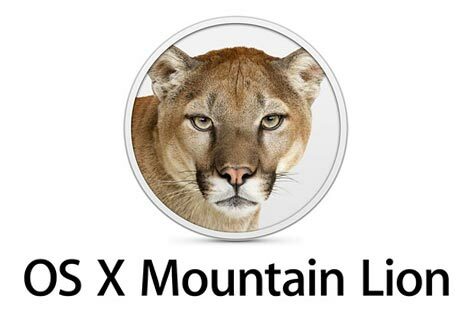
Enquanto você espera o novo sistema operacional aparecer na App Store, pode ser uma boa coisa preparar seu Mac para o grande dia. Agora é a hora de limpar, limpar, fazer backup e jogar fora algumas coisas não utilizadas.
Espere, tenho uma ideia melhor! Vamos fazer isso juntos, ponto após ponto:
Requisitos de sistema do Mac OS X Mountain Lion
Em primeiro lugar, você deve verificar se o seu modelo está na lista de máquinas que podem executar o Mountain Lion. Basicamente, a maioria dos Macs baseados em Intel deve ser capaz de executar o novo sistema operacional. De acordo com o site da Apple, seu Mac deve ser um dos seguintes modelos:
- iMac (meados de 2007 ou mais recente)
- MacBook (final de 2008 de alumínio, início de 2009 ou mais recente)
- MacBook Air (final de 2008 ou mais recente)
- MacBook Pro (meados / final de 2007 ou mais recente)
- Mac Mini (início de 2009 ou mais recente)
- Mac Pro (início de 2008 ou mais recente)
Se o seu Mac estiver na lista: Parabéns!
Do contrário, mantenha seu sistema atual ou vá até a Apple Store mais próxima para comprar um novo Mac. =;-)
Se o seu sistema operacional anterior for Lion ou Snow Leopard, você pode instalar o Mountain Lion diretamente em seu sistema. Se você tiver um sistema operacional mais antigo que o Snow Leopard, deverá atualizá-lo agora para pelo menos o Snow Leopard.
Limpar e jogar fora coisas
Verifique todos os seus arquivos se eles ainda são úteis no computador. Programas que você não usa há muito tempo, podcasts antigos e não se esqueça da pasta de download que normalmente está cheia de coisas não usadas e duplicatas. Se você não usar, livre-se dele! Você ficará surpreso com a quantidade de Gigabytes que economizará durante uma boa e antiquada limpeza de primavera!
Faça um backup local
Fazer backup do seu disco rígido é sempre recomendado ao fazer uma atualização importante como esta. Atualizar um Mac é ‘apenas’ por 99,99999% de certeza, então você nunca agora ...
Você pode conectar um disco rígido em seu computador e usar o Time Machine para fazer o backup. Você pode encontrar um manual completo do Time Machine aqui. Depois de configurar o Time Machine, o backup será feito automaticamente a cada hora, sem qualquer interferência de sua parte.
Faça um backup na nuvem
Fazer um backup em casa, e deixá-lo em casa, é uma boa precaução quando algo acontece ao seu computador. Mas o que é sua casa foi incendiada: Além da casa, o computador e o backup sumiram. É aconselhável fazer um backup na nuvem também, ao lado do backup local. Você pode usar Carbonite ou Mozy para backups automatizados na nuvem. Se você quiser escolher o que vai na nuvem, pode usar um serviço como Dropbox.
Manutenção da unidade
Os problemas atuais, grandes ou pequenos, podem resultar em comportamentos estranhos quando você faz uma atualização importante como esta. As principais preocupações são sempre as permissões e autenticação. Existem muitos produtos comerciais que podem fazer isso por você, mas o Utilitário de Disco da Apple deve resolver o problema por enquanto: inicialize seu Mac no Modo de Segurança mantendo pressionada a tecla Shift durante a inicialização. Em seguida, use o Utilitário de Disco para verificar se há erros no disco rígido e corrigir as permissões na unidade de inicialização.
Bem, se todas as etapas forem bem executadas, você está pronto para o grande dia. Fique de olho na App Store ou AppleToolbox para ser notificado quando o Mac OS X Mountain Lion estiver disponível para download!

Obcecado por tecnologia desde a chegada do A / UX na Apple, Sudz (SK) é responsável pela direção editorial do AppleToolBox. Ele mora em Los Angeles, CA.
Sudz é especialista em cobrir todas as coisas do macOS, tendo revisado dezenas de desenvolvimentos do OS X e do macOS ao longo dos anos.
Em uma vida anterior, Sudz trabalhou ajudando empresas da Fortune 100 com suas aspirações de tecnologia e transformação de negócios.